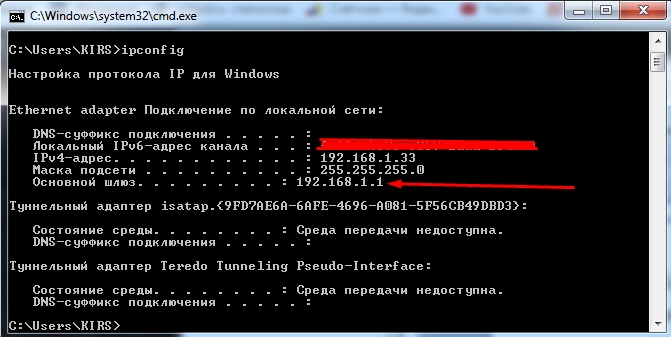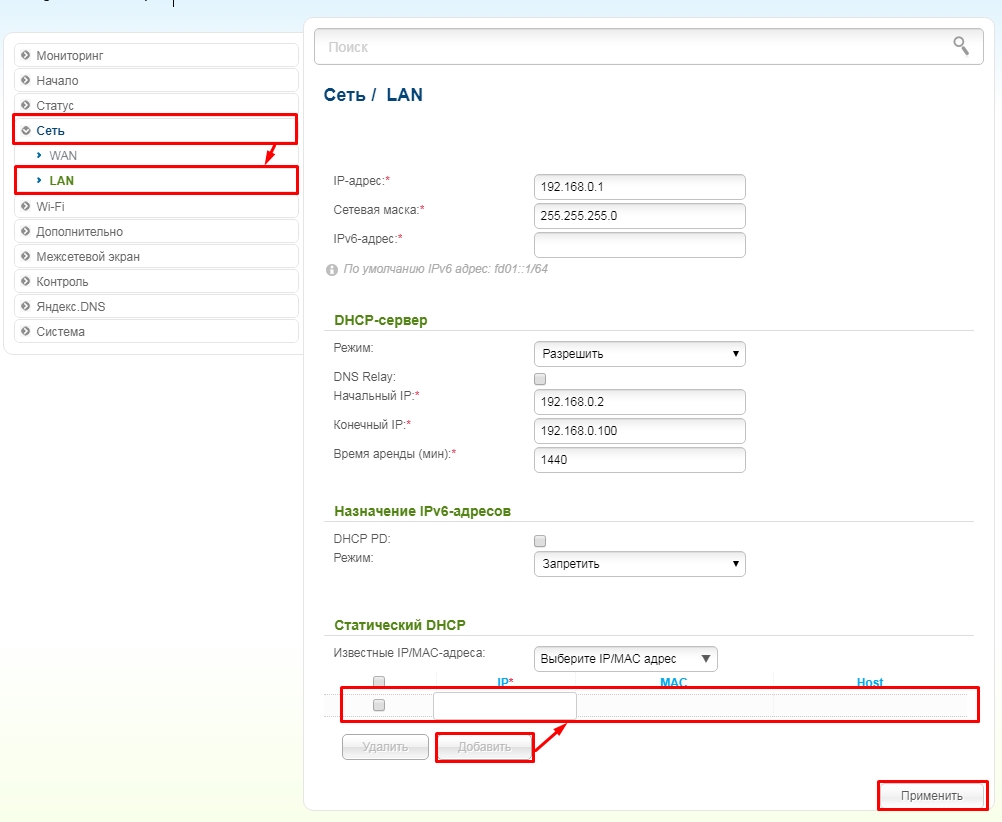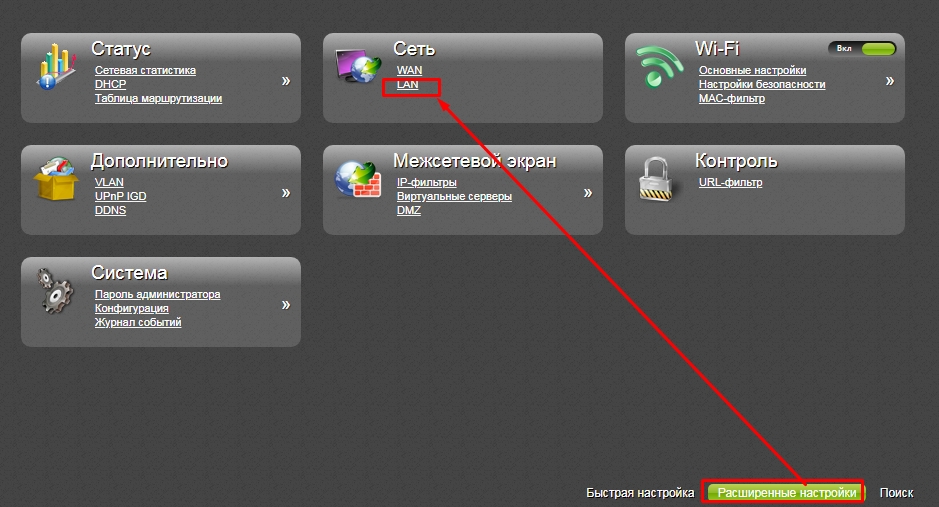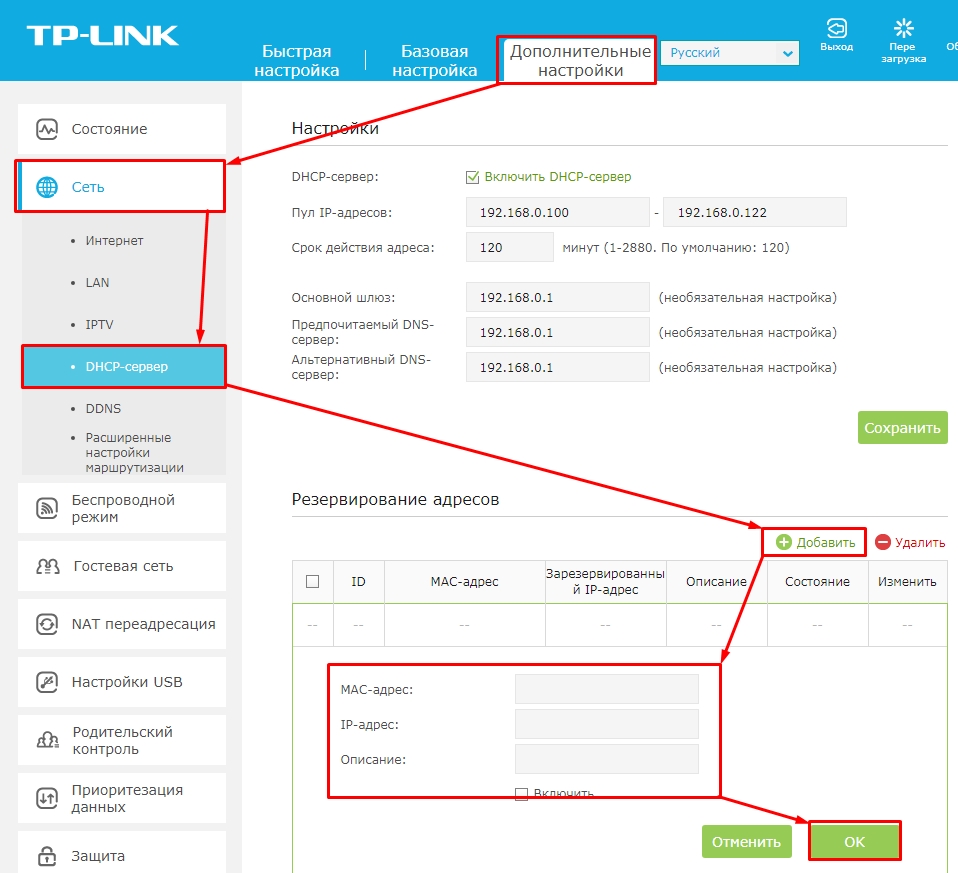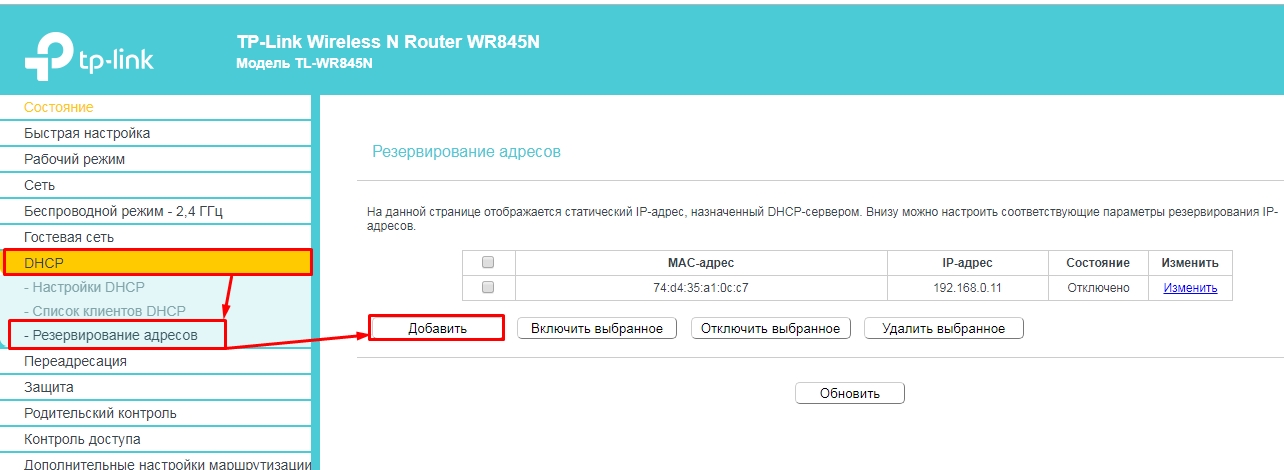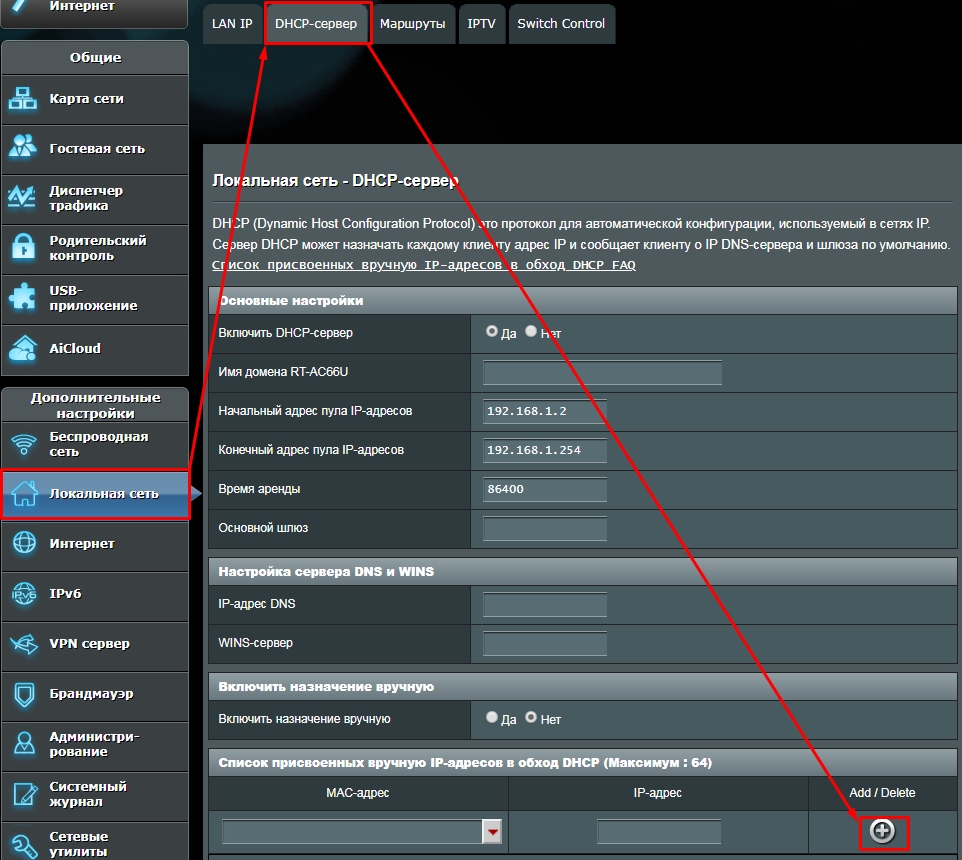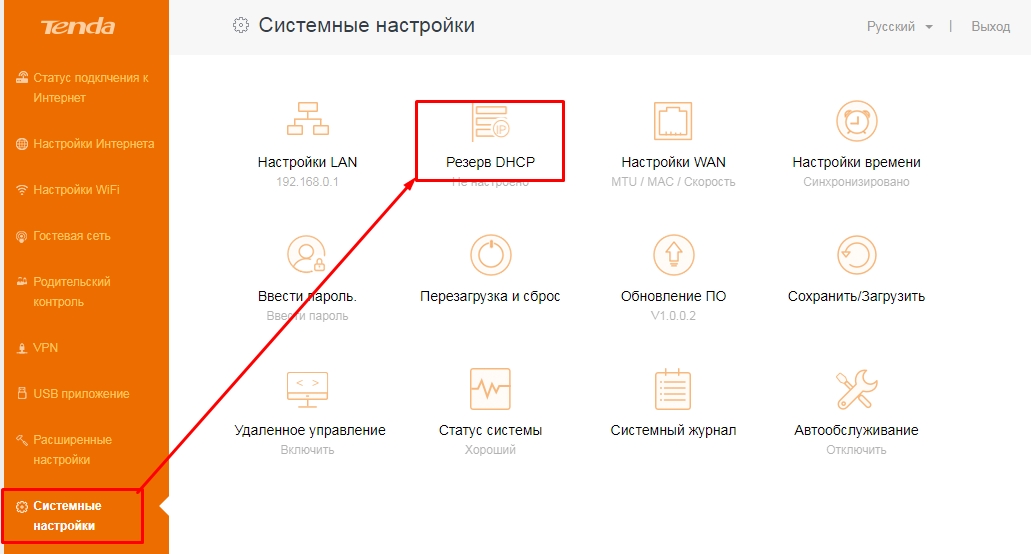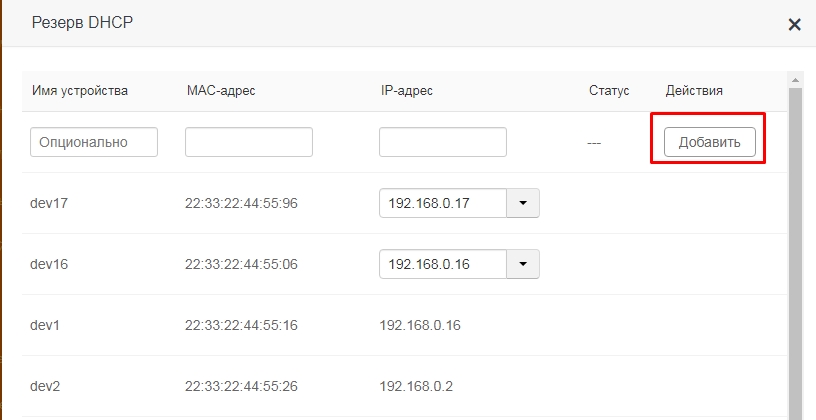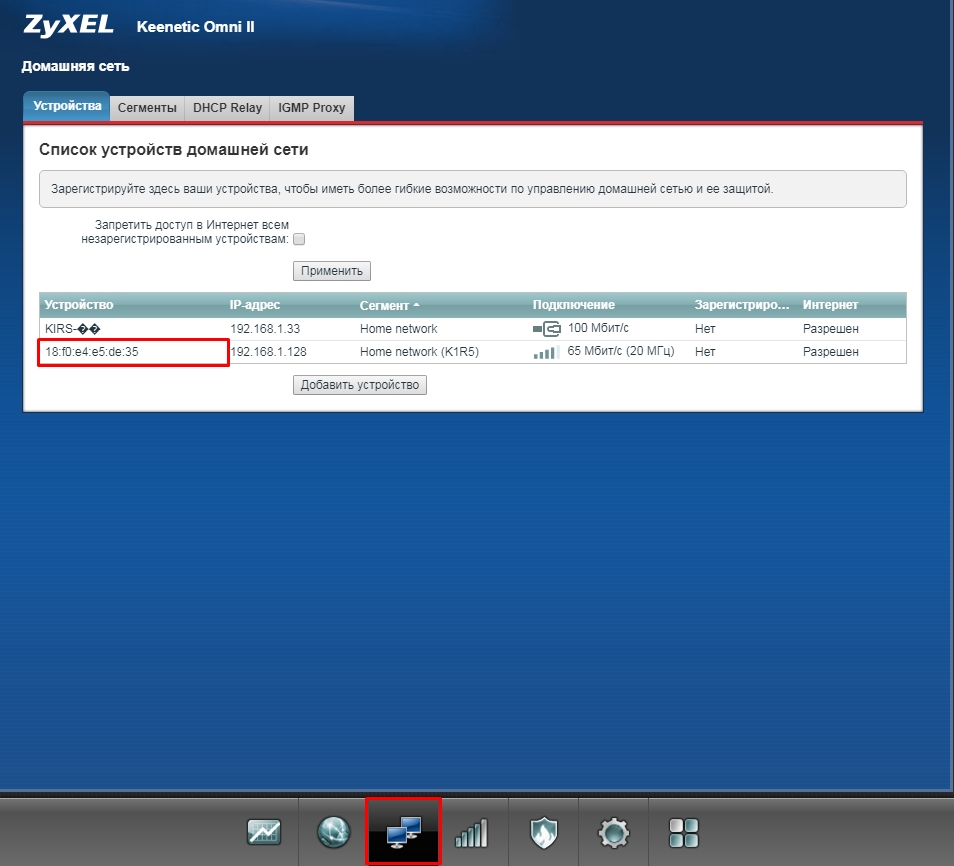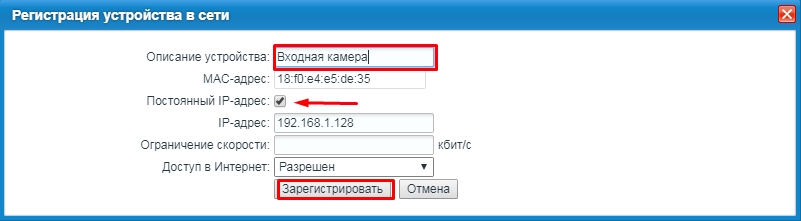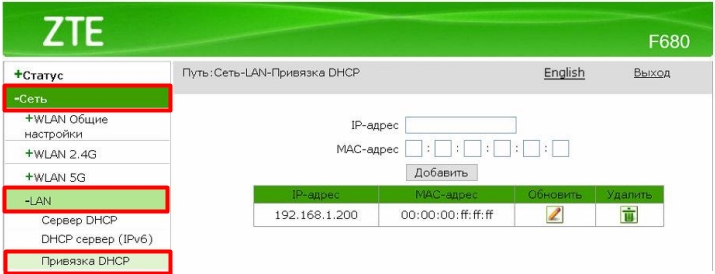Приветствую, добрый путник интернета! Зашёл ты к нам на огонек не просто так, а узнать тайну настройки статического IP адреса на роутере и других локальных аппаратов. В статье я расскажу полную инструкцию по всем известным моделям: от подключения до точной конфигурации. Входе беседы, вы можете в любой момент обратиться ко мне через комментарии – которые находятся под статьёй.
Содержание
- IP роутера
- Настроить статические IP адреса локальных устройств
- D-Link
- TP-Link
- ASUS
- Tenda
- Zyxel Keenetic
- ZTE
- Задать вопрос автору статьи
И тут сразу нужно уточнить, что у маршрутизатора есть два IP. Так как он является неким шлюзом, то у него есть как внешний IP, так и внутренний или локальный. Именно за счет локального с ним способны общаться другие внутренние устройства: телефоны, планшеты, телевизор, компьютер и т.д.
Изначально локальный IP уже статический. Но это логично, так как если бы он был динамическим, то в один прекрасный момент все аппараты отвалились от сети. Стандартный IP можно посмотреть на бумажке, которая находится под корпусом. Или вбить команду «ipconfig» в компьютер, который подключен к интернет-центру.
А вот внешний IP адрес как раз чаще всего является динамическим и раз в какое-то время обновляется. Сделать его статическим может только провайдер, но стоит это будет чуть дороже стандартного тарифа. Поэтому об этом стоит узнать именного у поставщика услуг.
Настроить статические IP адреса локальных устройств
И вот тут мы подошли к тому, чтобы назначить всем вашим локальным сегментам определенный IP. Очень часто это требуется на предприятии или для проброса порта на внутреннюю камеру видеонаблюдения, чтобы иметь на неё доступ из интернета. Поводов достаточно много.
Для начала вы должны уже быть подключены к интернет-центру по кабелю или по Wi-Fi. После этого вам нужно с подключенного компьютера, ноутбука, планшета или телефона – открыть Web-браузер и вписать «АйПи» или DNS маршрутизатора. Адрес по умолчанию находится на той же самой бумажке под корпусом. Далее будут инструкции по разным моделям роутеров.
D-Link
На старой прошивке нужно выбрать «Сеть» – «LAN». Далее в самом низу в разделе «Статический DHCP» добавляем устройство, введя MAC и IP. Здесь же можно присвоить роутеру другой статический IP, если кому было нужно.
В новой прошивке все примерно тоже самое, только сначала нужно перейти в «Расширенные настройки» и в разделе «Сеть» нажать «LAN».
TP-Link
На новой прошивочке выбираем сверху вкладку «Дополнительные настройки» – «Сеть» – «DHCP-сервер». Теперь нажимаем «Добавить» и вводим данные, а в конце сохраняемся.
На старой же прошивке – «DHCP» – «Резервирование адресов» и жмём кнопку «Добавить».
ASUS
«Локальная сеть» – «DHCP-сервер». Нажимаем в самом низку на плюсик.
Tenda
«Системные настройки» – «Резерв DHCP»
Тут также есть возможность не вписывать данные, а выбрать из подключенных.
Zyxel Keenetic
Нажимаем на раздел «Домашняя сеть». Далее во вкладке «Устройства» вы увидите все подключенные устройства. Вы можете добавить устройство вручную, нажав на кнопку ниже.
Или вы можете просто задать статический адрес уже подключенному устройству. Надо просто нажать на него, выбрать «Постоянный IP-адрес». Также можно написать описание устройства, для удобства. В самом конце нажмите «Зарегистрировать».
ZTE
На моделях ZTE открываем раздел «Сеть» – «LAN» – «Привязка DHCP». Теперь вводим IP и MAC-адрес вручную. МАК адрес компьютера или ноутбука можно посмотреть через консоль Windows и команду:
ipconfig /all
Вам нужна строчка «Физический адрес». Если же вам нужен MAC-адрес другого устройства (например, камеры или коммутатора) – то его можно посмотреть на этикетке, которая наклеена на сам аппарат (обычно лепится на дно) или в настройках.
Настройка роутера с использованием статического IP адреса от Ростелеком может показаться сложной задачей для неподготовленного пользователя. Однако, с помощью подробной инструкции можно легко освоить этот процесс и настроить свое оборудование самостоятельно без необходимости обращаться к специалистам.
Первым шагом необходимо убедиться, что роутер подключен к сети и работает корректно. Далее следует войти в настройки роутера, для чего необходимо ввести IP адрес веб-интерфейса роутера в адресной строке браузера и выполнить вход, используя логин и пароль.
Однако, перед настройкой роутера на статический IP Ростелеком, необходимо иметь следующую информацию: IP адрес, маску подсети, шлюз по умолчанию, DNS-серверы. Вся эта информация предоставляется самим Ростелекомом при заказе статического IP адреса. После получения всех необходимых данных, можно перейти к настройке самого роутера.
Следуя подробной инструкции, шаг за шагом внесите необходимые настройки в соответствующие поля веб-интерфейса роутера. После сохранения настроек, роутер должен быть успешно настроен на использование статического IP адреса от Ростелеком.
Содержание
- Выбор необходимого оборудования
- Подключение роутера к компьютеру
- Вход в настройки роутера
- Проверка наличия статического IP-адреса
- Настройка WAN-подключения
- Настройка LAN-подключения
- Проверка подключения к Интернету
- Использование статического IP-адреса с Ростелеком
Выбор необходимого оборудования
Перед тем, как настроить роутер при статическом IP Ростелеком, необходимо выбрать подходящее оборудование. Вся последующая настройка будет зависеть от модели роутера, которую вы приобретете.
Во-первых, рекомендуется выбирать роутеры от известных производителей, таких как TP-Link, D-Link, Asus, Netgear и т.д. Они обычно обладают стабильной работой и хорошей поддержкой.
Во-вторых, обратите внимание на характеристики роутера. Проверьте, поддерживает ли он нужные вам функции, такие как поддержка статического IP и наличие достаточного количества портов Ethernet.
Также стоит учесть площадь помещения, в котором будет использоваться роутер. Если вы живете в большой квартире или доме, возможно, вам понадобится роутер с более мощным сигналом или поддержкой технологии беспроводной связи 5 ГГц.
Наконец, учитывайте свой бюджет. Роутеры могут стоить от нескольких тысяч до десятков тысяч рублей, в зависимости от их характеристик и функциональности. Выберите такое оборудование, которое соответствует вашим нуждам и финансовым возможностям.
Подключение роутера к компьютеру
Для настройки роутера при статическом IP Ростелеком необходимо сначала подключить его к компьютеру. Это можно сделать следующим образом:
1. Приобретите сетевой кабель RJ-45 (Ethernet) для подключения роутера к компьютеру. Убедитесь, что кабель имеет правильную длину для вашей сетевой конфигурации.
2. Найдите разъем LAN (обычно обозначен как Ethernet) на задней панели роутера и вставьте один конец сетевого кабеля RJ-45 в этот разъем.
3. Подключите другой конец сетевого кабеля RJ-45 к разъему Ethernet на вашем компьютере. В большинстве случаев разъем на компьютере также будет обозначен как LAN или Ethernet.
4. Проверьте, что кабель надежно подключен к обоим устройствам. Передача данных между роутером и компьютером должна быть установлена, и индикаторы на роутере и компьютере должны загореться или мигать.
5. Получив статический IP-адрес от Ростелеком, вы можете перейти к процессу настройки роутера.
При подключении роутера к компьютеру обратите внимание на следующее:
— Убедитесь, что сетевой кабель RJ-45 правильно подключен к разъемам роутера и компьютера.
— Проверьте, что индикаторы сетевой активности на роутере и компьютере загораются или мигают, указывая наличие соединения.
— Если у вас есть проблемы с подключением, попробуйте поменять сетевой кабель или проверить настройки сетевого адаптера на вашем компьютере.
Вход в настройки роутера
Для начала настройки роутера при статическом IP от Ростелеком необходимо войти в его настройки. Это можно сделать следующим образом:
- Подключите компьютер к роутеру с помощью сетевого кабеля или подключитесь к сети Wi-Fi, созданной роутером.
- Откройте веб-браузер и в адресной строке введите IP-адрес роутера. Обычно это 192.168.0.1 или 192.168.1.1. Если у вас несколько роутеров, то IP-адрес нужного роутера можно найти в его документации или получить от провайдера.
- Нажмите клавишу Enter или выполните поиск. Вы должны попасть на страницу входа в настройки роутера.
- Введите логин и пароль для входа в настройки роутера. Если вы не знаете логин и пароль, попробуйте использовать стандартные значения, которые указываются в документации роутера. Обычно это «admin» или «root» в качестве логина, и «admin» или «password» в качестве пароля.
- После успешного входа в настройки роутера, вы перейдете на страницу с основными настройками, где сможете изменить параметры соединения, включая статический IP-адрес.
Обратите внимание, что эти шаги могут немного отличаться в зависимости от модели и производителя вашего роутера. В случае возникновения трудностей, рекомендуется обратиться к документации роутера или связаться с технической поддержкой провайдера Ростелеком.
Проверка наличия статического IP-адреса
Перед началом настройки роутера при статическом IP Ростелеком необходимо убедиться в наличии статического IP-адреса. Для этого выполните следующие действия:
1. Откройте любой веб-браузер на компьютере, подключенном к роутеру.
2. В адресной строке введите «http://checkip.dyndns.org» и нажмите Enter.
3. Откроется веб-страница с информацией о текущем IP-адресе.
4. Проверьте, что IP-адрес, указанный на странице, соответствует статическому IP-адресу, предоставленному вам Ростелеком.
Если IP-адрес на странице отличается от статического IP-адреса, свяжитесь с технической поддержкой Ростелеком для уточнения информации о вашем статическом IP-адресе.
Настройка WAN-подключения
Для настройки WAN-подключения в роутере при статическом IP от Ростелеком следуйте инструкциям ниже:
- Подключите компьютер к роутеру с помощью Ethernet-кабеля.
- Откройте веб-браузер и введите IP-адрес роутера в адресной строке. В большинстве случаев это будет 192.168.0.1 или 192.168.1.1. Нажмите Enter.
- Войдите в настройки роутера, введя логин и пароль администратора. Если вы не вносили изменений, вероятно, логин и пароль по умолчанию будут «admin».
- Найдите раздел настроек WAN (Wide Area Network) или подключения к интернету.
- Выберите тип подключения статический IP.
- В полях, предоставленных Ростелекомом, введите следующие сведения:
| Наименование поля | Значение |
|---|---|
| IP-адрес | Введите предоставленный статический IP-адрес. |
| Маска подсети | Введите маску подсети, также предоставленную Ростелекомом. |
| Шлюз | Введите IP-адрес шлюза, который также был предоставлен. |
| DNS-сервер 1 | Введите первый DNS-сервер, предоставленный Ростелекомом. |
| DNS-сервер 2 | Введите второй DNS-сервер, если таковой имеется. В противном случае, оставьте поле пустым. |
После заполнения всех полей сохраните внесенные изменения и перезагрузите роутер.
Теперь ваш роутер настроен для работы с статическим IP от Ростелеком. Убедитесь, что ваше подключение к интернету работает и проведите проверку скорости, чтобы убедиться, что все функционирует должным образом.
Настройка LAN-подключения
После успешной авторизации в панели администратора роутера, вам необходимо перейти к настройке LAN-подключения, чтобы присвоить устройствам в вашей сети статические IP-адреса.
Для этого выполните следующие шаги:
Шаг 1: В панели администратора найдите вкладку «LAN» или «Сеть». Обычно она расположена в основном меню или настройках соединения.
Шаг 2: В разделе LAN-подключение найдите настройку «IP-адрес» или «IPv4-адрес» и введите статический IP-адрес, который был предоставлен вам Ростелекомом.
Шаг 3: Введите маску подсети, которую также предоставил Ростелеком.
Шаг 4: Введите шлюз по умолчанию. Чаще всего это IP-адрес вашего роутера.
Шаг 5: Если вам предоставлены DNS-серверы Ростелекома, введите их в соответствующие поля. Если не указано, оставьте поля пустыми.
Шаг 6: Нажмите кнопку «Сохранить» или «Применить», чтобы сохранить изменения.
После сохранения настроек LAN-подключения, устройства в вашей сети будут получать статические IP-адреса и иметь доступ к Интернету с помощью подключения Ростелеком.
Примечание: Если у вас возникают проблемы при настройке LAN-подключения или доступе к Интернету, рекомендуется обратиться в техническую поддержку Ростелекома для получения дополнительной помощи и консультации.
Проверка подключения к Интернету
Чтобы убедиться, что ваш роутер успешно подключен к Интернету, следуйте инструкциям ниже:
- Убедитесь, что роутер включен, и все его индикаторы питания и подключения горят зеленым.
- Подключите компьютер или устройство к роутеру посредством Ethernet-кабеля или беспроводного соединения.
- Откройте веб-браузер (например, Chrome, Firefox, Safari) на подключенном устройстве.
- В адресной строке браузера введите IP-адрес роутера.
- Нажмите клавишу Enter, чтобы перейти к веб-интерфейсу роутера.
- Если открывается страница настроек роутера, значит вы успешно подключены к Интернету.
- Если страница не открывается, убедитесь, что вы правильно ввели IP-адрес роутера. Проверьте, что у вас правильно указан статический IP-адрес Ростелекома.
Если вы успешно открыли страницу настроек роутера, это означает, что ваш роутер правильно подключен к Интернету. Теперь вы можете приступить к настройке своего роутера при статическом IP Ростелеком.
Использование статического IP-адреса с Ростелеком
Статический IP-адрес может быть полезен в случае необходимости постоянного доступа к определенным устройствам или услугам в Интернете. Статический IP-адрес отличается от динамического IP-адреса, который может меняться каждый раз при подключении к Интернету. Если у вас есть статический IP-адрес от Ростелеком, вы можете настроить свой роутер таким образом, чтобы использовать этот IP-адрес.
Чтобы настроить роутер при статическом IP Ростелеком, вам потребуется следующую информацию от вашего провайдера:
- IP-адрес – это уникальный идентификатор вашей сети в Интернете. Этот адрес будет использоваться вашим роутером для связи с сетью Ростелеком.
- Шлюз по умолчанию – это IP-адрес, который указывает на сетевое устройство, через которое проходит вся сетевая коммуникация. Он будет использоваться вашим роутером для маршрутизации трафика к и от Интернета.
- Маска подсети – это управляющий параметр, который определяет, какие биты IP-адреса считаются сетевыми, и какие – хостовыми. Он используется для разделения IP-адресов на группы и определения, к какой подсети принадлежит каждый IP-адрес.
- DNS-сервер – это служба, которая преобразует доменные имена в IP-адреса и обеспечивает доступ к Интернету. DNS-серверы Ростелекома обеспечивают перевод доменных имен в IP-адреса для вашей сети.
После получения этой информации от провайдера, вы можете приступить к настройке роутера. Чтобы это сделать, выполните следующие шаги:
- Подключите свой компьютер к роутеру с помощью сетевого кабеля или беспроводно.
- Откройте веб-браузер и введите IP-адрес своего роутера в адресной строке. Обычно это 192.168.0.1 или 192.168.1.1. Если вы не знаете IP-адрес роутера, вы можете найти его в документации роутера или обратиться к производителю.
- Введите имя пользователя и пароль роутера, чтобы получить доступ к его настройкам. Если у вас нет этих данных, обратитесь к документации роутера или производителю.
- Найдите раздел настроек сети или интерфейса WAN и выберите «Статический IP» или «Получить IP-адрес вручную».
- Введите IP-адрес, шлюз по умолчанию и маску подсети, предоставленные вашим провайдером. Также введите DNS-серверы Ростелекома.
- Сохраните изменения и перезагрузите роутер.
После перезагрузки роутера он будет настроен на использование статического IP-адреса от Ростелеком. Убедитесь, что все ваши подключенные устройства имеют доступ к Интернету и правильно настроены для использования нового статического IP-адреса.
В случае возникновения проблем или если вы не уверены в правильности настройки, рекомендуется обратиться к технической поддержке Ростелекома или производителя роутера для получения дополнительной помощи.
Статический IP-адрес может быть полезен для пользователей, которым необходимо иметь постоянный и непеременный IP-адрес для доступа к сети Интернет. Один из операторов, предоставляющих услуги статического IP-адреса, является Ростелеком.
Настройка роутера с использованием статического IP-адреса Ростелеком может быть немного сложной процедурой, особенно для пользователей без технического опыта. Однако, следуя пошаговой инструкции, вы сможете настроить свой роутер и подключиться к Интернету с использованием статического IP-адреса.
Шаг 1: Проверьте возможность подключения Ростелекома к Вашему дому или офису и получите статический IP-адрес. Обязательно убедитесь, что к опции статического IP-адреса привязан определенный выделенный IP-адрес.
Шаг 2: Подключите компьютер непосредственно к роутеру с использованием сетевого кабеля. Запустите веб-браузер и введите IP-адрес роутера в адресной строке, чтобы получить доступ к панели управления роутером.
Содержание
- Подготовка к настройке роутера
- Главные этапы для настройки роутера при статическом IP Ростелеком
- Выбор подходящего оборудования для настройки роутера
- Подключение и настройка роутера на компьютере
- Конфигурация статического IP-адреса в роутере
- Проверка работоспособности настроек роутера и подключение к интернету
Подготовка к настройке роутера
Перед началом настройки роутера при статическом IP Ростелеком необходимо выполнить несколько шагов подготовки. Ниже приведены основные действия, которые необходимо выполнить перед началом настройки:
- Проверьте наличие необходимых компонентов: для настройки роутера вам понадобятся сам роутер, кабель Ethernet, компьютер или ноутбук.
- Обратитесь к своему провайдеру: перед началом настройки рекомендуется связаться со службой поддержки вашего провайдера, в данном случае Ростелеком, чтобы уточнить все требования и настройки.
- Получите необходимую информацию: у провайдера вы должны получить следующую информацию: статический IP-адрес, шлюз по умолчанию, маску подсети и DNS-серверы.
- Подготовьте роутер: подключите роутер к питанию и убедитесь, что он включен. Подключите кабель Ethernet от роутера к компьютеру или ноутбуку.
После выполнения этих простых шагов вы будете готовы начать настройку роутера при статическом IP Ростелеком. Перейдите к следующему разделу, чтобы узнать, как провести настройку.
Главные этапы для настройки роутера при статическом IP Ростелеком
При настройке роутера для работы с статическим IP-адресом от провайдера Ростелеком необходимо выполнить следующие этапы:
-
Подключение роутера
Подключите роутер к источнику питания и проводному интернет-кабелю, поставленному от провайдера. Убедитесь, что подключение произведено правильно и уровень сигнала сигнализирует о его стабильности.
-
Вход в настройки роутера
Откройте веб-браузер и введите адрес роутера в адресной строке. Обычно это 192.168.0.1 или 192.168.1.1. Введите логин и пароль для входа в настройки роутера.
-
Настройка соединения
Перейдите в раздел «Настройки соединения» или аналогичный веб-интерфейс вашего роутера. Установите режим работы соединения на «Статический IP» или «Static IP», в зависимости от интерфейса настроек.
-
Ввод IP-адреса
Введите полученные от провайдера Ростелеком данные: статический IP-адрес, маску подсети, шлюз по умолчанию и DNS-серверы. Эти данные обычно предоставляются провайдером вместе с подключением.
-
Сохранение настроек
После ввода всех необходимых данных сохраните настройки роутера. Возможно, потребуется перезагрузка роутера для применения изменений.
-
Проверка подключения
Проверьте подключение к интернету, открыв веб-браузер и загрузив несколько веб-страниц. Убедитесь, что интернет-соединение работает стабильно и без проблем.
Следуя этим этапам, вы сможете правильно настроить роутер для работы с статическим IP-адресом от провайдера Ростелеком и использовать интернет без проблем.
Выбор подходящего оборудования для настройки роутера
Настройка роутера при статическом IP Ростелеком требует выбора подходящего оборудования. Важно учесть следующие факторы:
- Совместимость: При выборе роутера обращайте внимание на его совместимость с услугами Ростелеком. Проверьте, поддерживает ли выбранное устройство статический IP и настройку подключения Ростелеком.
- Скорость и производительность: Определите, какую скорость интернета вы планируете использовать и выберите роутер с соответствующей производительностью. Если вы планируете использовать высокоскоростное подключение, обратите внимание на роутеры с поддержкой последних стандартов Wi-Fi.
- Количество портов: Определите количество устройств, которые вы планируете подключить к роутеру. Убедитесь, что выбранный роутер имеет достаточное количество портов для вашей сети.
- Функциональность: Рассмотрите дополнительные функции, которые могут быть полезными для вас, такие как поддержка VPN, возможность настройки гостевой сети и другие.
- Цена: Установите ваш бюджет и выберите роутер, который соответствует вашим требованиям и финансовым возможностям.
Принимая во внимание эти факторы, вы сможете выбрать подходящее оборудование для настройки роутера при статическом IP Ростелеком.
Подключение и настройка роутера на компьютере
Подключение и настройка роутера на компьютере при статическом IP Ростелеком требует выполнения следующих шагов:
- Подключите роутер к компьютеру с помощью Ethernet-кабеля;
- Убедитесь, что роутер и компьютер подключены к источнику питания;
- Откройте любой веб-браузер на компьютере и введите IP-адрес роутера;
- В открывшемся окне введите логин и пароль от роутера;
- Настройте необходимые параметры, такие как тип подключения и DNS-серверы;
- Сохраните изменения и перезапустите роутер;
- Настройка роутера на компьютере завершена.
После завершения настройки роутера на компьютере, вы сможете подключаться к Интернету через роутер и использовать статический IP, предоставленный Ростелекомом.
Конфигурация статического IP-адреса в роутере
Статический IP-адрес позволяет иметь постоянное соединение с Интернетом и более стабильную работу сети. Для настройки статического IP-адреса в роутере, следуйте указанным ниже шагам:
- Подключите компьютер к роутеру с помощью Ethernet-кабеля.
- Откройте любой веб-браузер и введите IP-адрес роутера в адресной строке. Обычно адрес роутера указан на задней панели устройства или в документации.
- Введите логин и пароль администратора роутера. Если вы не изменяли их ранее, обратитесь к документации роутера или поставщику услуг Интернета для получения информации по умолчанию.
- После успешного входа в настройки роутера найдите раздел «Настройки соединения» или «Сетевые настройки».
- Выберите тип соединения «Статический IP» или «Ручная настройка».
- Введите предоставленные вашим провайдером услуги Интернета параметры статического IP-адреса:
| Параметр | Значение |
|---|---|
| IP-адрес | XXX.XXX.XXX.XXX |
| Маска подсети | XXX.XXX.XXX.XXX |
| Основной шлюз | XXX.XXX.XXX.XXX |
| DNS-сервер | XXX.XXX.XXX.XXX |
Примечание: значения параметров задаются вашим провайдером услуги Интернета и могут отличаться от указанных выше.
- После ввода всех параметров, сохраните настройки и перезагрузите роутер.
- Подключите интернет-кабель от провайдера к роутеру.
- Как только роутер загрузится с новыми настройками, проверьте подключение к Интернету, открыв веб-браузер и посетив любой веб-сайт.
После проведения этих шагов ваш роутер будет настроен на использование статического IP-адреса, предоставленного провайдером услуги Интернета. Убедитесь, что перед проведением изменений вы ознакомились с документацией вашего роутера и имеете необходимую информацию от вашего провайдера услуг.
Проверка работоспособности настроек роутера и подключение к интернету
После настройки роутера при статическом IP Ростелеком рекомендуется провести проверку работоспособности настроек и подключиться к интернету.
- Убедитесь, что все провода и кабели подключены правильно. Проверьте, что роутер подключен к источнику питания и что провод от роутера подключен к поступающему сигналу от Ростелеком.
- Включите роутер и дождитесь, пока он завершит загрузку.
- Откройте веб-браузер и в адресной строке введите IP-адрес своего роутера. Обычно это 192.168.0.1 или 192.168.1.1. Нажмите Enter.
- В появившемся окне введите логин и пароль для доступа к настройкам роутера. Если вы не меняли данные доступа, попробуйте ввести «admin» в поле логина и пароль.
- В настройках роутера найдите раздел, отвечающий за подключение к интернету. Обычно это раздел с названием «WAN» или «Интернет».
- Введите данные, предоставленные Ростелекомом, в соответствующие поля настройки роутера. Обычно это IP-адрес, маска подсети, IP-адрес шлюза и DNS-серверы.
- Сохраните внесенные изменения и перезагрузите роутер.
После перезагрузки роутера подключение к интернету должно быть установлено. Чтобы убедиться в работоспособности настроек, попробуйте открыть любую веб-страницу в браузере и убедитесь, что она загружается без ошибок. Если у вас все еще возникли проблемы с подключением, рекомендуется связаться с технической поддержкой Ростелекома для получения дополнительной помощи.
IP адрес пользователям Ростелеком может выдавать различный — изменяющийся после каждого следующего подключения к системе, т. н. динамический, или неизменный — статический. Большинство абонентов этого провайдера используют динамические адреса, но определенные категории пользователей испытывают необходимость в статическом IP-шнике.
От того, какой IP-адрес Ростелекома Вы используете, во многом зависят Ваши возможности во всемирной паутине.
Что такое статический IP
Статический IP-адрес Ростелеком обычно подключается как отдельная услуга. По умолчанию большинство пользователей имеют динамические адреса. Этот факт никак не сказывается на обычном пользовании интернетом — абоненты с таким подключением могут сидеть в соцсетях, загружать любые сайты, играть в онлайн-игры и т. п. Но фиксированный IP имеет определенные преимущества.
Он необходим всем, кто использует Интернет для работы. В первую очередь постоянный IP необходим для функционирования:
- сайта;
- FTP-сервера;
- файлообменной сети и некоторых других видов сетевых ресурсов.
Кроме того, постоянный IP можно сравнить с постоянной пропиской по месту жительства. Его наличие само по себе может являться фактом подтверждения сетевой «личности», что является обязательным при удаленной работе с базами данных, необходимо для авторизации администраторов и модераторов разнообразных сетевых порталов, и т. п.
Статический IP — это подтверждение личности того, кто подключается к Интернету, либо постоянный адрес дислокации для какого-либо сетевого объекта.
Виды IP-адресов
Все существующие виды IP-адресов различаются в первую очередь по области использования: предназначенные для локальных сетей и присваивающиеся компьютерам либо шлюзам, непосредственно работающим в сети Интернет. Из них выделяют динамические IP, которые провайдер выделяет какому-либо устройству на время подключения к сети, и статические адреса — закрепленные за устройством постоянно. Динамические адреса могут меняться, если устройство было отключено, а потом включено снова, но статические — никогда. Это своеобразная визитная карточка компьютера или шлюза — роутера или маршрутизатора.
Кроме того, адреса условно делятся на «белые» и «серые». Серый IP – это адрес устройства внутри подсети, в т.ч. созданной домашним роутером. При наличии роутера все подключенные к нему устройства — ПК, планшет, смартфон, ноутбук — будут выходить в интернет с «серого» адреса. К ним будет невозможно подключиться извне, т. е. будут недоступны прямые входящие подключения.
Белый IP – это прямая «прописка» во Всемирной паутине, непосредственный и уникальный адрес компьютера. По причине того, что в настоящее время есть нехватка свободных адресов, белый статический IP-шник является определенной ценностью.
Стоимость белого статического IP-адреса Ростелеком составляет до 150 рублей в месяц (в зависимости от региона за сам адрес), либо около 800 рублей за тариф, подразумевающий выделение компьютеру «постоянной регистрации» в Сети.
Посмотреть и узнать свой IP вы можете, открыв Панель управления, затем Центр управления сетями и общим доступом. Там нужно найти свое активное подключение и щелкнуть по нему правой кнопкой мыши. В появившемся окне — нажать «Сведения». Система выдаст группу данных, среди которых будет и вожделенный адрес.
Чтобы понять, динамический он или статический, нужно в предыдущем окне кликнуть на «свойства», и в следующем диалоге выбрать «Свойства протокола Интернета версии 4». Появится окно ввода, где будет стоять один из переключателей — «Выбирать адрес автоматически» или «Использовать следующий IP-адрес» и поле ввода.
В первом варианте у Вас динамический айпи, а вот втором — статический.
Как получить статический IP-адрес в Ростелеком
Как подключить статический IP в сети провайдера Ростелеком? Во-первых, можно сразу заключить договор на интернет по выделенному адресу. В этом случае Ваша персональная сетевая «прописка» будет указана в контракте с провайдером. В некоторых случаях после этого интернет сразу начинает работать, в других может потребоваться небольшая перенастройка параметров подключения в Вашей операционной системе.
Если Вы уже используете подключение по другому типу, то Вам необходимо зайти в Личный кабинет на официальном сайте провайдера. Далее действуйте по следующему алгоритму:
- Откройте панель доступных сервисов в верхней части сайта.
- Выберите «Фиксированный IP».
- Удостоверьтесь, что на Вашем балансе на данный момент есть средства, и их достаточно на работу в течение дня.
Примечание: в это случае внешний IP будет закреплен за тем устройством, через который осуществляется выход в сеть. При наличии шлюза, т. е. роутера или маршрутизатора, получить адрес белого диапазона отдельно для компьютера не удастся. Все элементы домашней сети будут связываться с Интернетом через «серые» адреса.
Также заказать услугу фиксированного айпи можно по бесплатному телефону клиентской поддержки 8-800-707-12-12.
Дальнейшие действия пользователя зависят от имеющегося у него оборудования. Дело в том, что в одной сети не может быть устройств с двумя одинаковыми айпи, даже если один «белый», а другой «серый». Поэтому при наличии роутера и нескольких подключенных компьютеров может потребоваться получение для них отдельных адресов.
Работа по выделенному IP начнется со следующего дня.
Стоимость услуги и настройка
Стоимость подключения интернета через постоянный айпи немного выше, чем через меняющийся. В зависимости от Вашего региона, способа подключения и тарифа Вам либо предложат на выбор один из других тарифов, стоимость которых выше, либо увеличат ежемесячный платеж на 100-150 рублей (точный размер надбавки варьируется).
Если у Вас связь осуществляется через маршрутизатор, то могут потребоваться дополнительные настройки, чтоб избежать конфликта двух одинаковых IP.
На роутере нужно будет зайти в него через веб-интерфейс, выбрать тип подключения «Статический IP», ввести в соответствующие графы полученный адрес Интернет-протокола, DNS-сервера и маски подсети, которые Вам сообщит техподдержка.
После этого на каждом ПК зайдите в «Свойства» «Протокола Интернета версии 4», как было описано в предыдущем разделе, и переставьте флажки на «Использовать следующий IP-адрес» и «Использовать следующие адреса DNS-серверов». Впишите туда те адреса, которые сообщит техподдержка: они могут незначительно отличаться от адресов, прописанных в роутере.